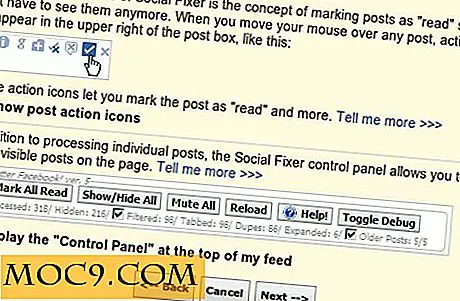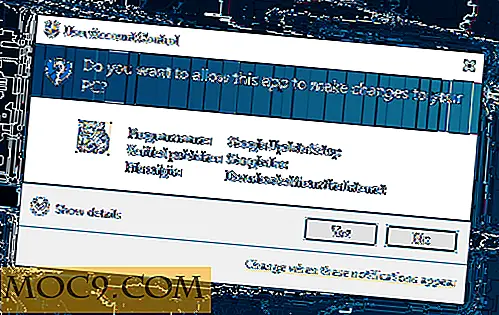Introduktion til Vagrant på Linux
Moderne operativsystemer, herunder Linux, har udviklet sig de seneste år for at bringe operativsystem virtualisering til den ydmyge pc. Selv om virtualisering i sig selv ikke er ny teknologi, og Linux ikke er det eneste operativsystem, der kan køre virtuelle maskiner, betyder kombinationen af open source-teknologier sammen med modne hypervisorer, at Linux er i stand til at tilbyde avancerede virtualiseringsløsninger. Blandt disse løsninger er Vagrant - et værktøj, der arbejder med virtualiseringssoftware som Virtual Box og VMware, der giver en nem måde at oprette, konfigurere og gengive virtuelle maskiner med en kendt tilstand på. Evnen til nemt at oprette flere virtuelle maskiner i en kendt konfiguration kan hjælpe med test, softwareudvikling og implementering. Det er også nyttigt i små kontorer eller hjemme (til hobbyfolk), da testmaskiner nemt kan oprettes og tillader eksperimentering med ny software eller konfigurationer.
Hvad Vagrant gør er at tage et base gæst operativsystem, siger Ubuntu Linux, og oprette virtuelle maskiner, der kan startes, stoppes og ødelægges med enkle kommandoer. Når en virtuel maskine oprindeligt oprettes, kan den sættes i en foruddefineret tilstand - software kan installeres, filer kan oprettes eller kopieres til det, og andre administrationsopgaver kan udføres.
For at installere Vagrant på Linux, besøg downloads siden og vælg den korrekte download til din distribution. Projektet tilbyder pakker til Debian og Ubuntu samt Red Hat, CentOS og Fedora. Der er 32-bit og 64-bit versioner til rådighed. Hvis du ikke er sikker på, om du har installeret en 32-bit eller 64-bit version af Linux, skal du bruge " uname -a " for at finde ud af.
For Ubuntu kan du installere .deb filen ved hjælp af:
sudo dpkg -i vagrant_1.4.3_x86_64.deb
Udskift " vagrant_1.4.3_x86_64.deb " med den version, du downloadede.
For at Vagrant skal arbejde, skal du installere VirtualBox (eller VMware). Download den korrekte version til din distribution fra VirtualBox Downloads-siden. Oracle tilbyder pakker til Ubuntu, Debian, SUSE, Fedora og andre.
For Ubuntu kan du installere VirtualBox .deb filen ved hjælp af:
sudo dpkg -i virtualbox-4.3_4.3.6-91406 ~ Ubuntu ~ precise_amd64.deb
Udskift " virtualbox-4.3_4.3.6-91406~Ubuntu~precise_amd64.deb " med den version, du downloadede.
Start din første Vagrant-maskine
Den hurtigste måde at få Vagrant på, er at oprette en mappe til den virtuelle maskine (VM) og derefter køre to Vagrant-kommandoer, en til at initialisere systemet og en til at starte VM. Opret først en mappe og cd i den:
mkdir vagrant-test1 cd vagrant-test1
Start nu Vagrant:
vagrant init precise32 http://files.vagrantup.com/precise32.box
Dette fortæller Vagrant at initialisere og bruge "precise32" som basis operativsystem (kaldet en kasse). Den tredje parameter fortæller Vagrant, hvor den kan finde filerne til den pågældende boks. Hvis du ikke er bekendt med Ubuntus kode navne, betyder precise32 Ubuntu 12.04 LTS 32-bit. Vagrant tilbyder også officielle kasser til Ubuntu 12.04 LTS 64 bit (precise64) og Ubuntu 10.04 LTS 32-bit og 64-bit (lucid32 og lucid64). Der er også en liste over community-forsynede kasser på http://vagrantbox.es.
Som en del af initialiseringsfasen opretter Vagrant en fil kaldet " Vagrantfile " i den nuværende arbejdsmappe (dvs. vagrant-test1). Du kan oprette så mange mapper og initialisere Vagrant så mange gange som du vil. Hver mappe og Vagrantfil repræsenterer en virtuel maskine. Disse forskellige VM'er kan baseres på den samme boks (dvs. præcis32) eller på forskellige bokse.
For at starte VM-kørslen:
vagrant op
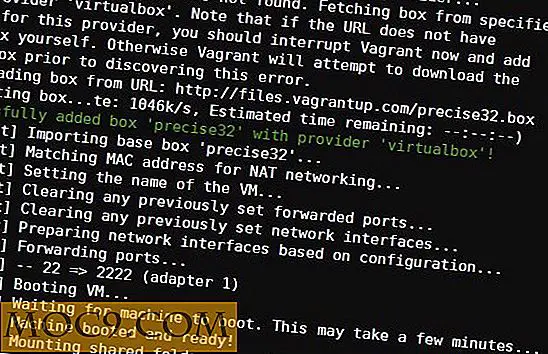
Hvis dette er første gang, at en virtuel maskine er blevet kørt med den markerede boks, downloader Vagrant .box-filen fra den angivne webadresse og starter den. Det kan tage et par minutter afhængigt af din internetforbindelse, men efterfølgende støvler bliver meget hurtigere, da .box-filen kun downloades én gang. Hvis du får en advarsel om "versioner af gæstetilføjelser", der ikke matcher, kan du sikkert ignorere det. Eventuelle filer i VMs arbejdskatalog på værtsmaskinen vil være tilgængelige i "/ vagrant" -kataloget på VM. Som standard betyder det bare Vagrantfilen.
Når den virtuelle maskine er startet, kører den i en hovedløs tilstand (uden en skærm eller en virtuel skærm), og du skal derfor oprette forbindelse via SSH. Du kan gøre dette via en normal SSH-klient fra enhver anden maskine på dit netværk, eller du kan bruge den indbyggede ssh-kommando. Hvis du vil bruge en anden SSH-klient, skal du bemærke, at den rigtige IP-adresse er værtens IP-adresse (pc'en, der kører Vagrant og VirtualBox), men i en anden port. Under opstart vil Vagrant vise, hvordan port 22 (til SSH) er videresendt, vil det sandsynligvis være til port 2222.
For at bruge den indbyggede ssh-kommando, skriv:
vagrant ssh
Du er nu forbundet med VM. For at forlade SSH-forbindelsen skal du skrive " exit " eller trykke på "CTRL + D".

Endelige tanker
For at stoppe en kørende VM, brug
vagrant stop
og for at slette VM'en, brug
vagrant ødelægge
Når en VM ødelægges, forbliver basisoperativsystemet (fra .box-filen) internt i Vagrant, og yderligere VM'er kan startes, når det er nødvendigt uden at Vagrant downloader .box-filen igen.
I blot to kommandoer (" vagrant init precise32... " og " vagrant up ") gav Vagrant dig mulighed for at starte en fuldt funktionel, SSH tilgængelig virtuel Linux-maskine. Avanceret konfiguration sker via Vagrantfilen, og du kan finde flere detaljer i Vagrant-dokumentationen.
Har du spørgsmål om Vagrant? Spørg dem i kommentarerne.